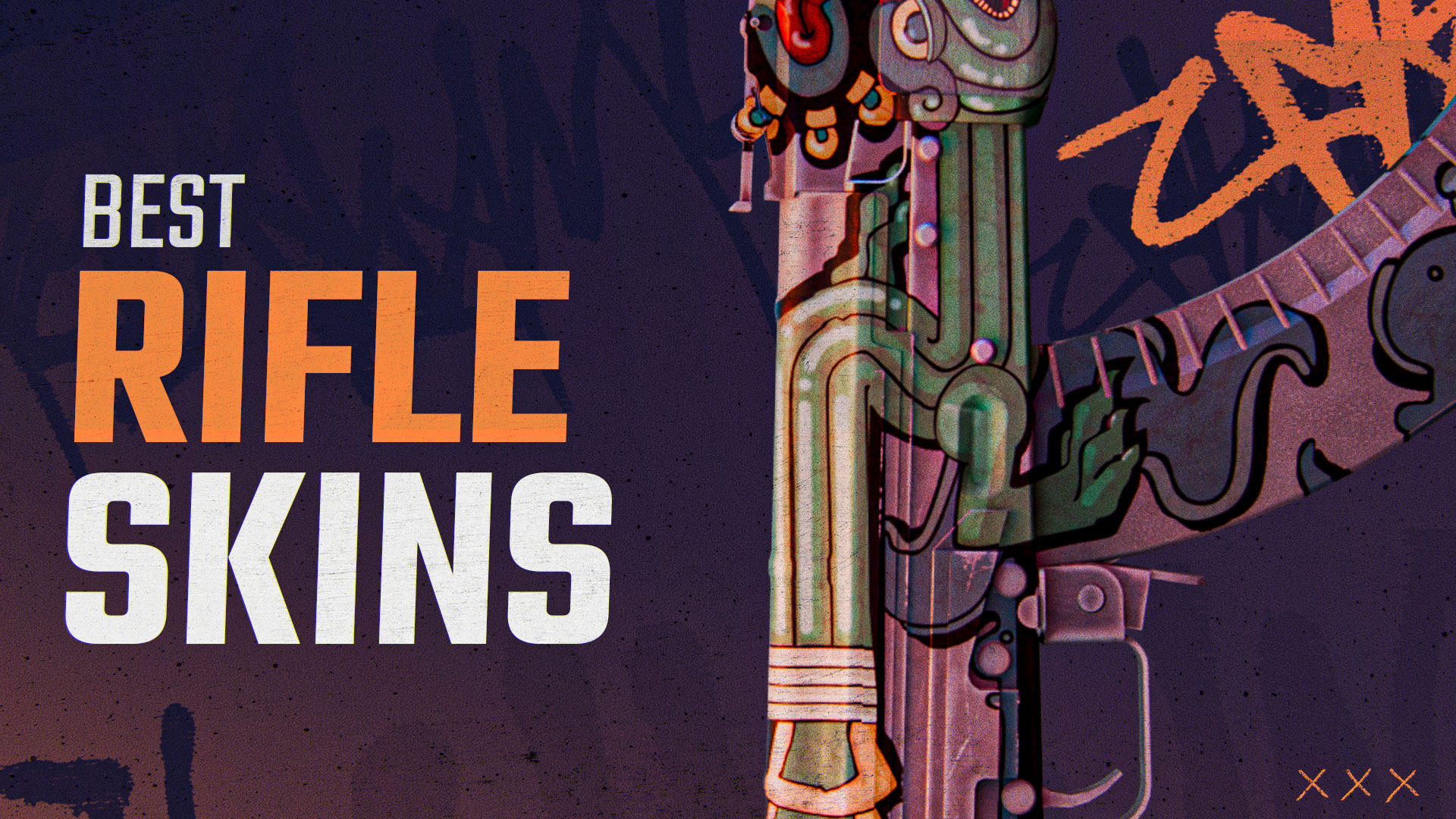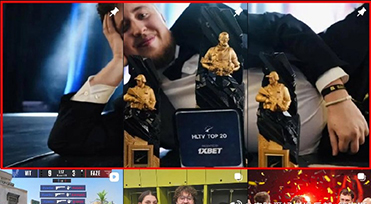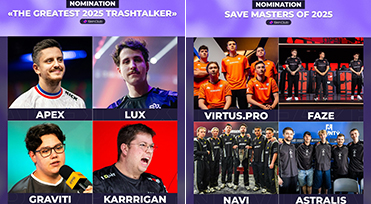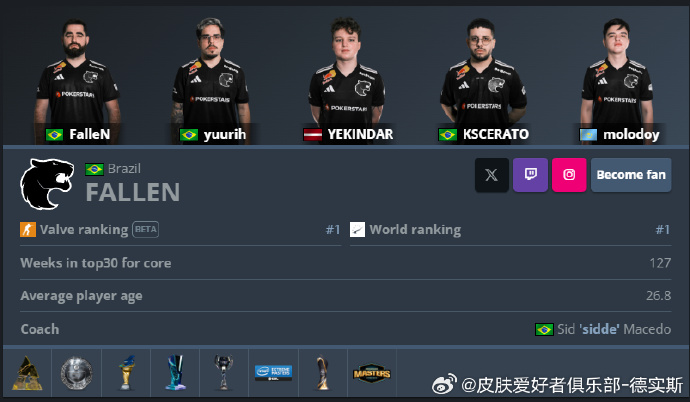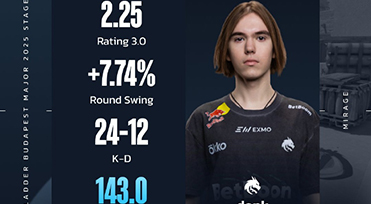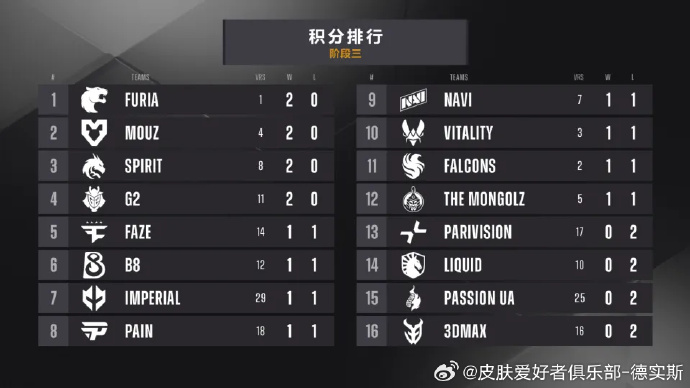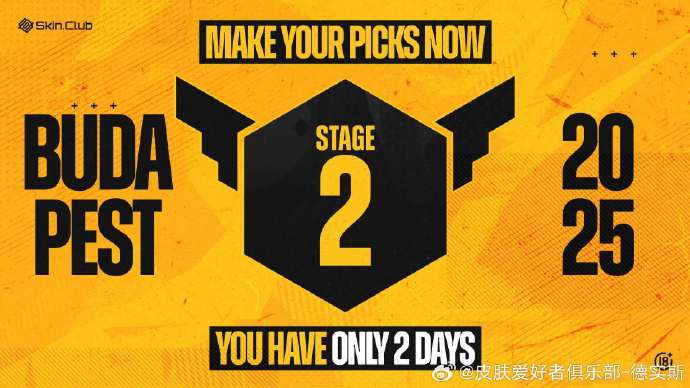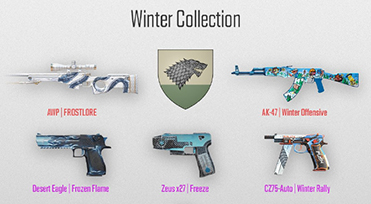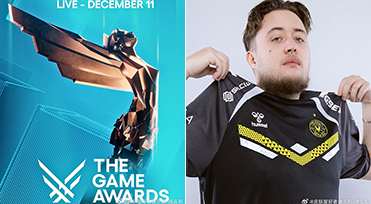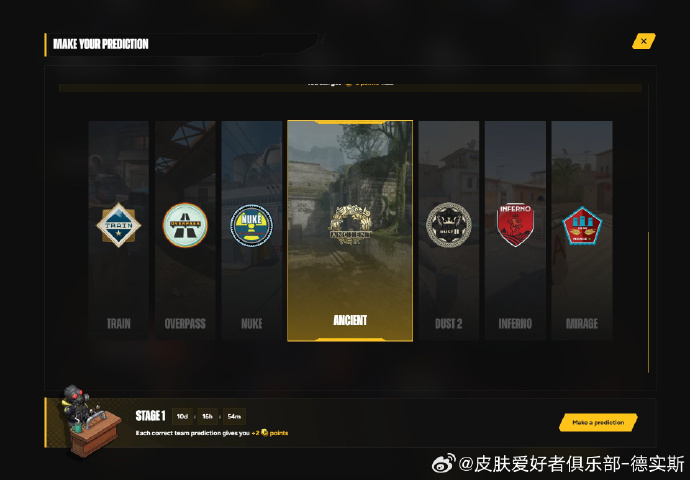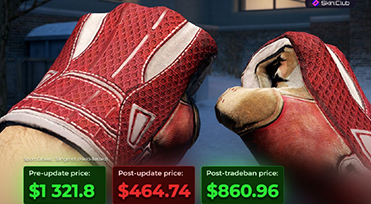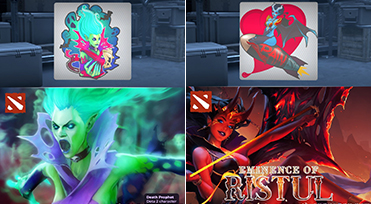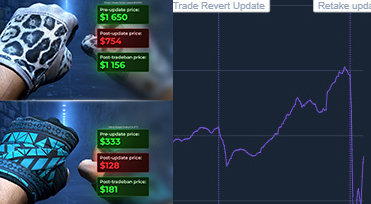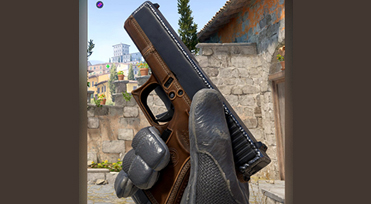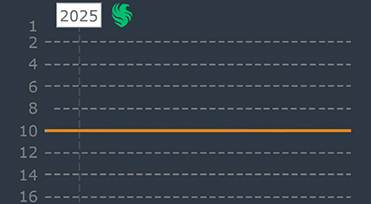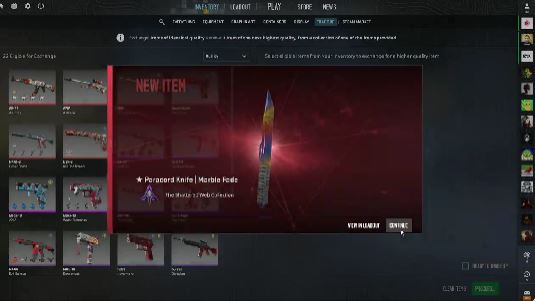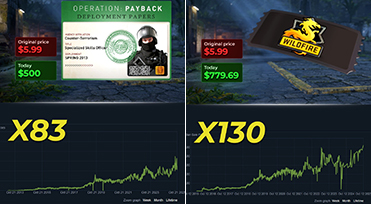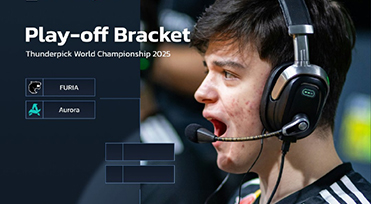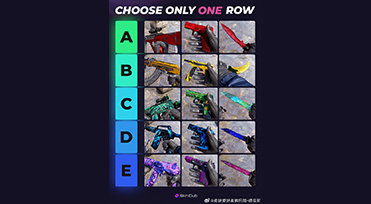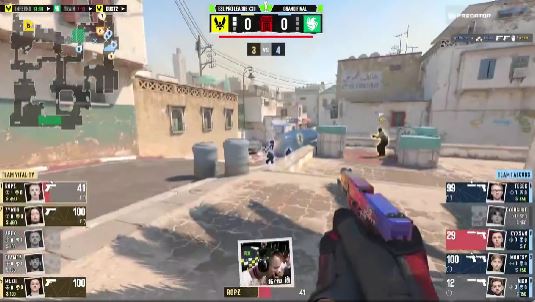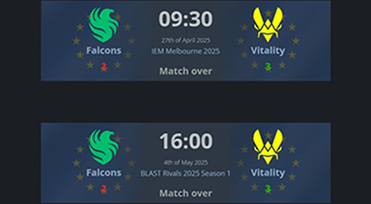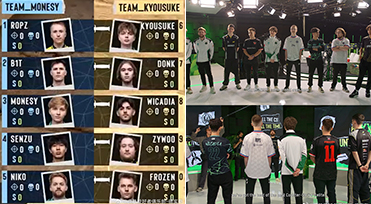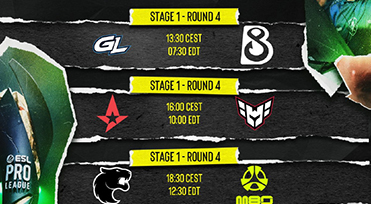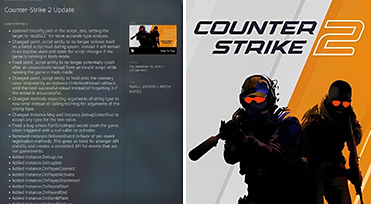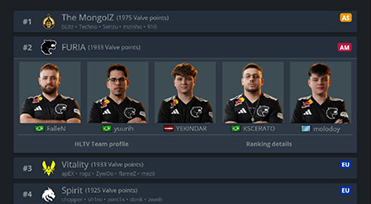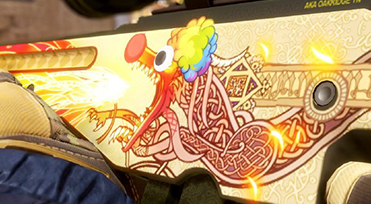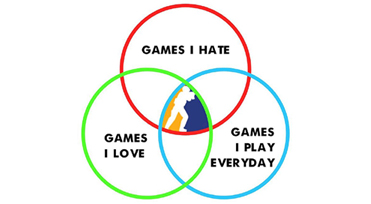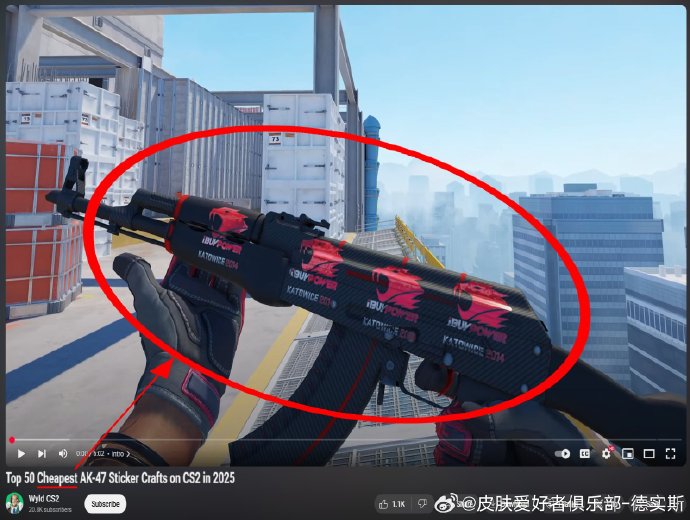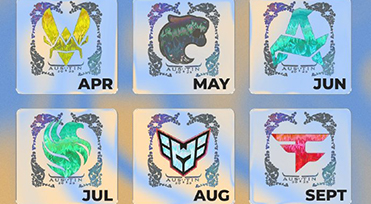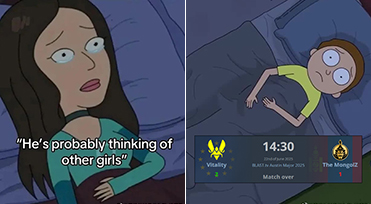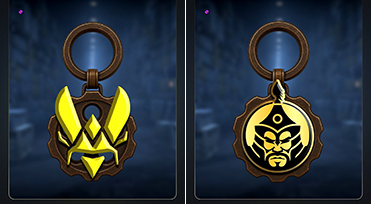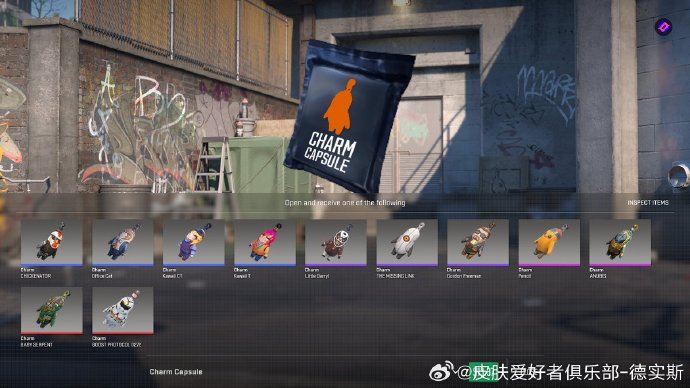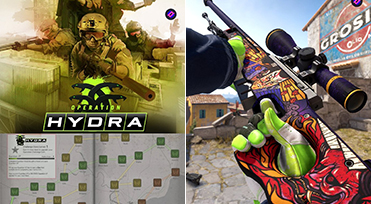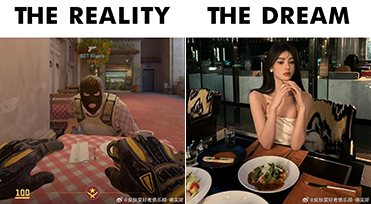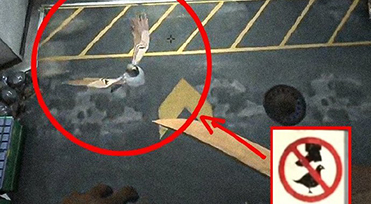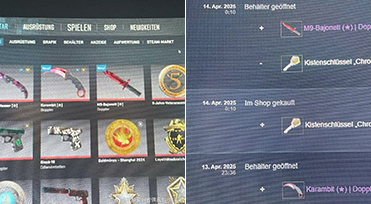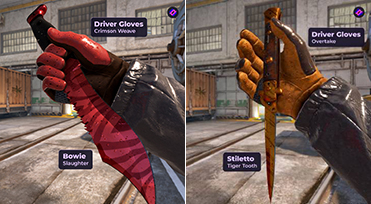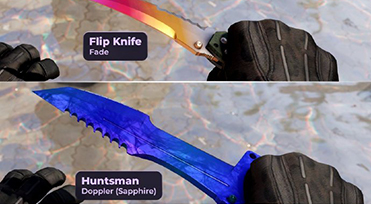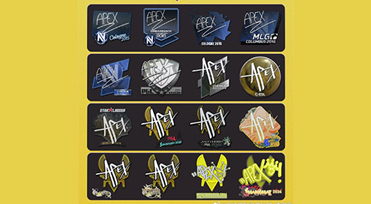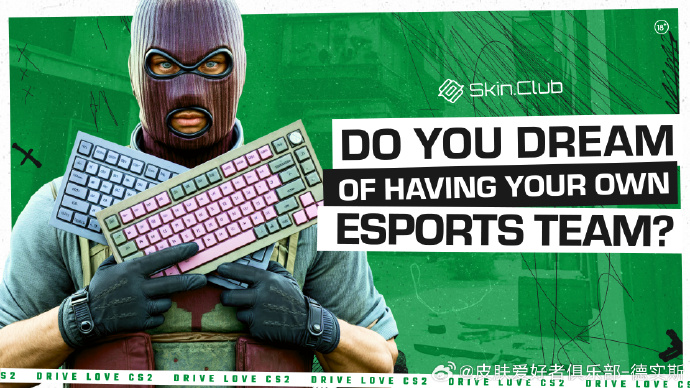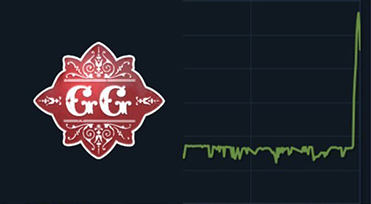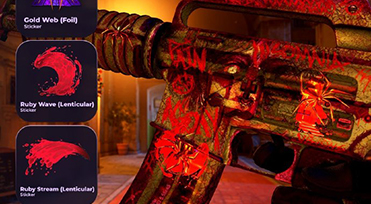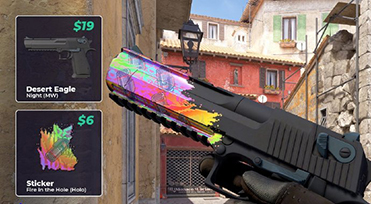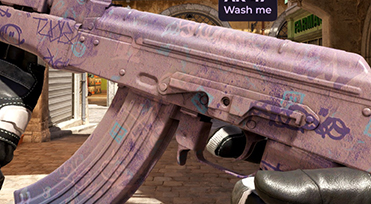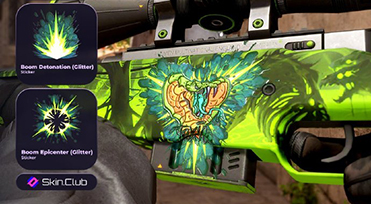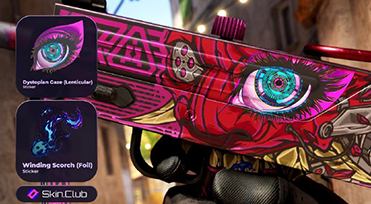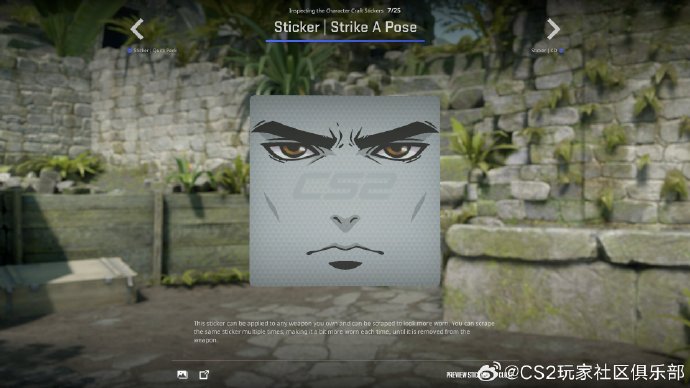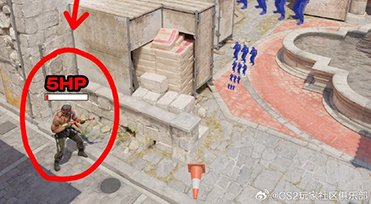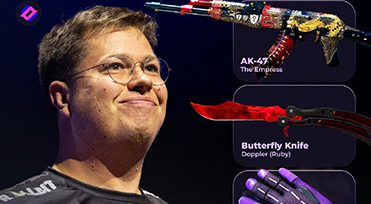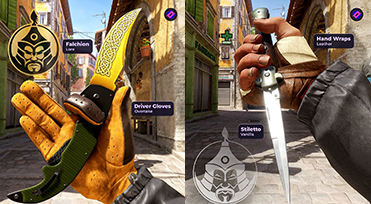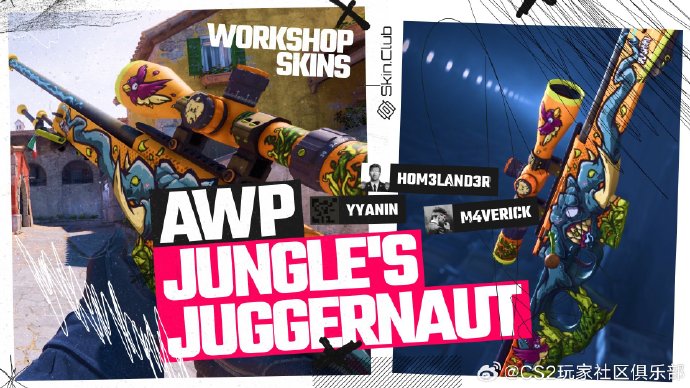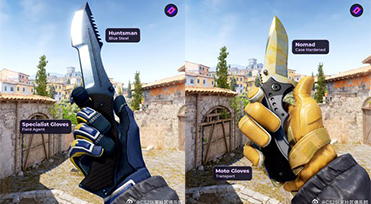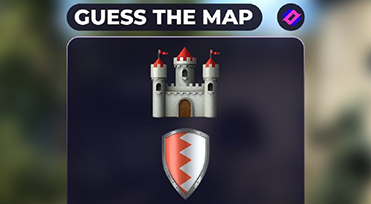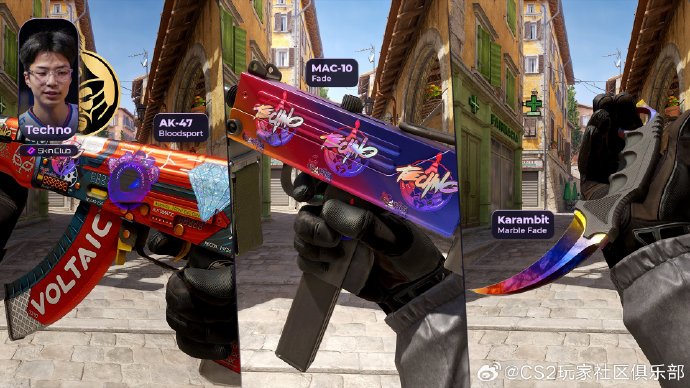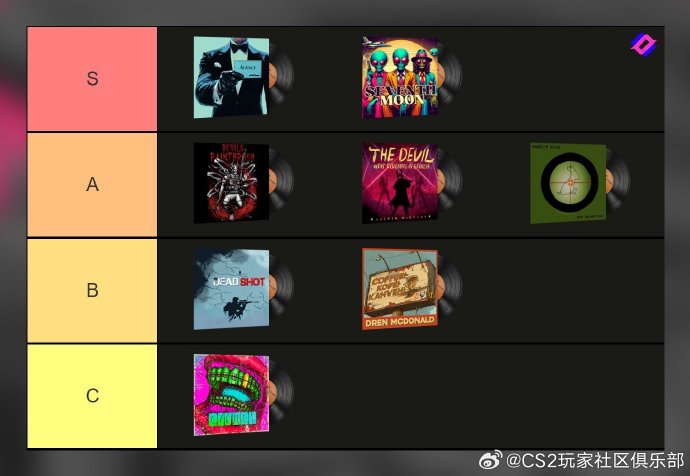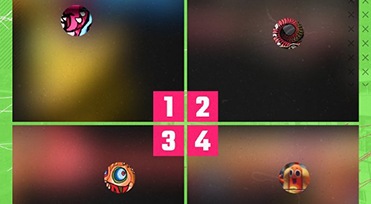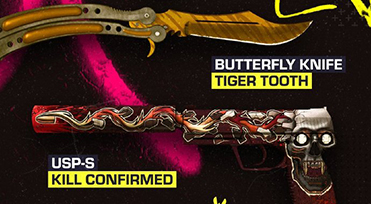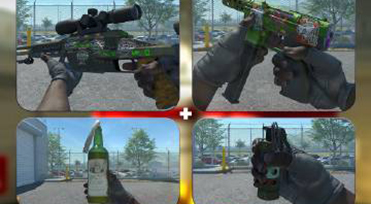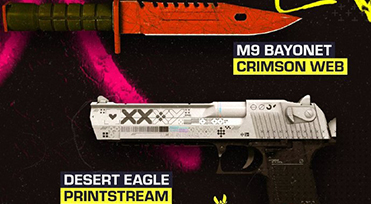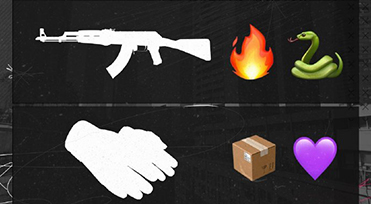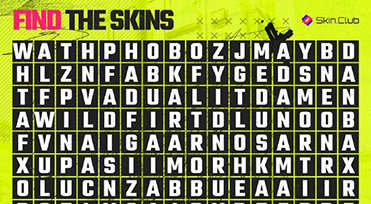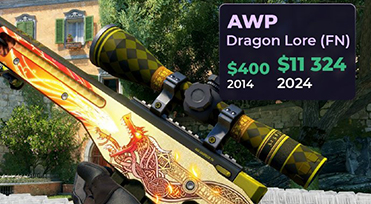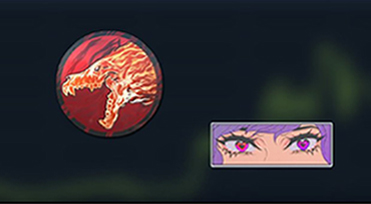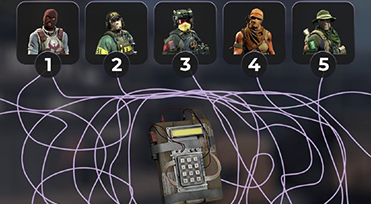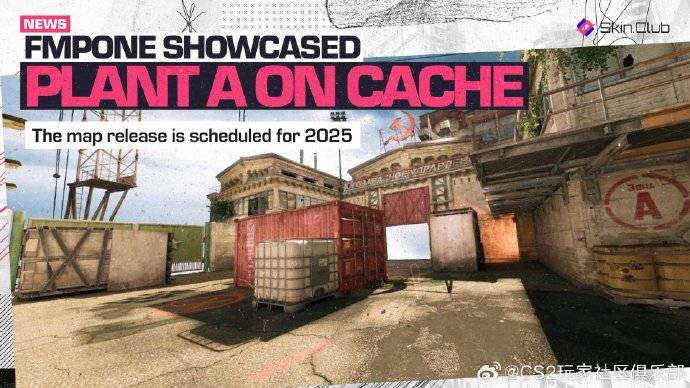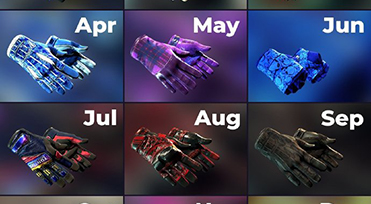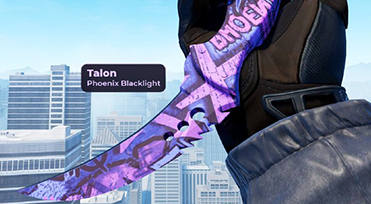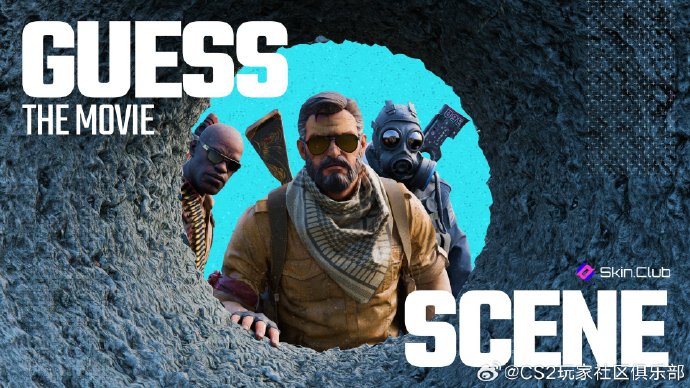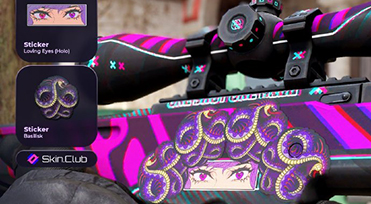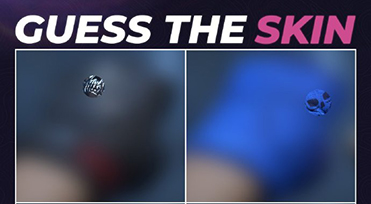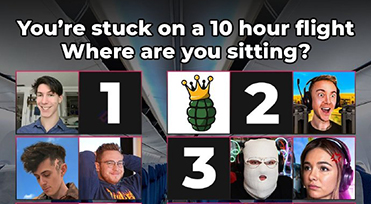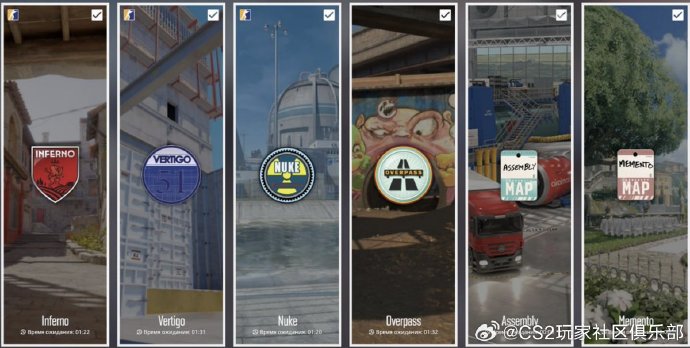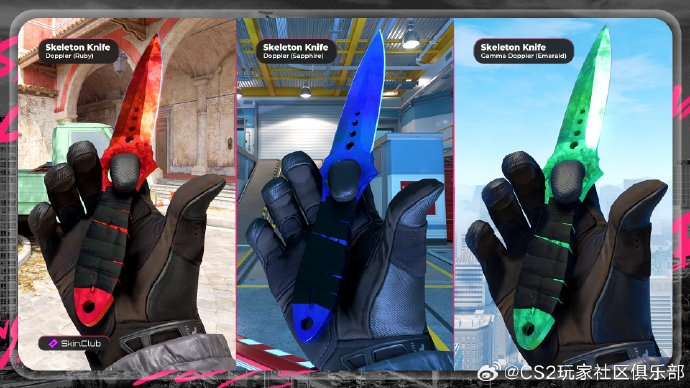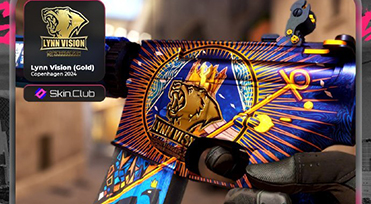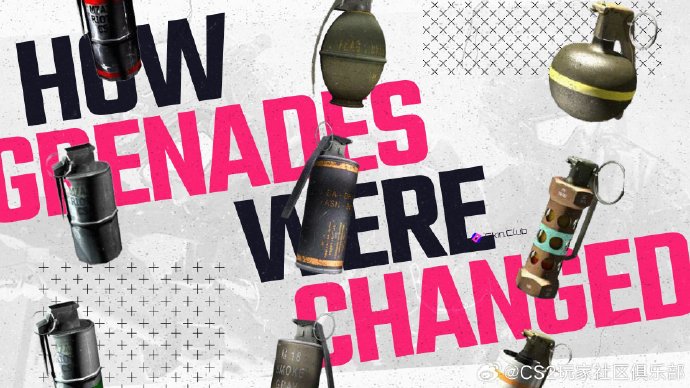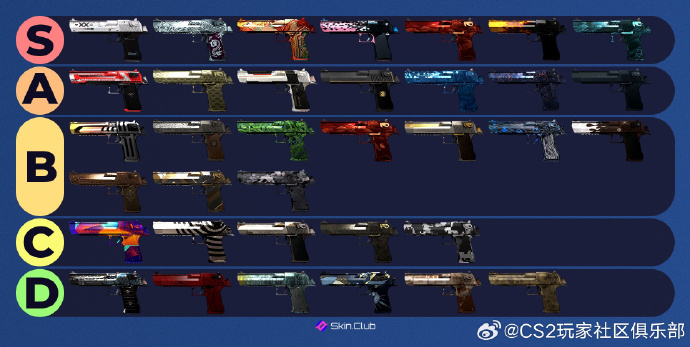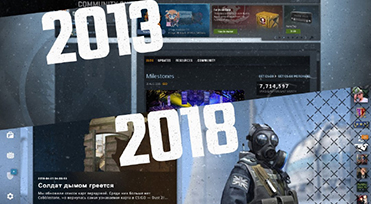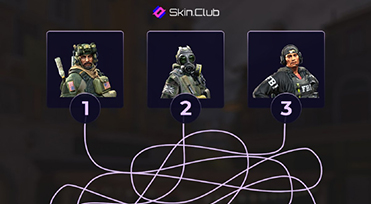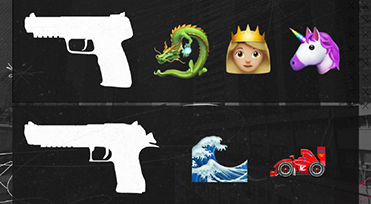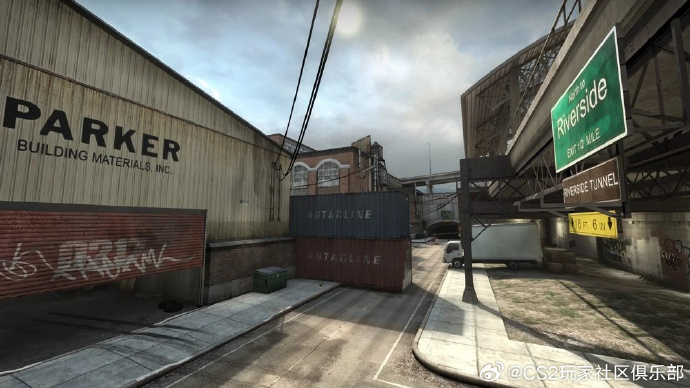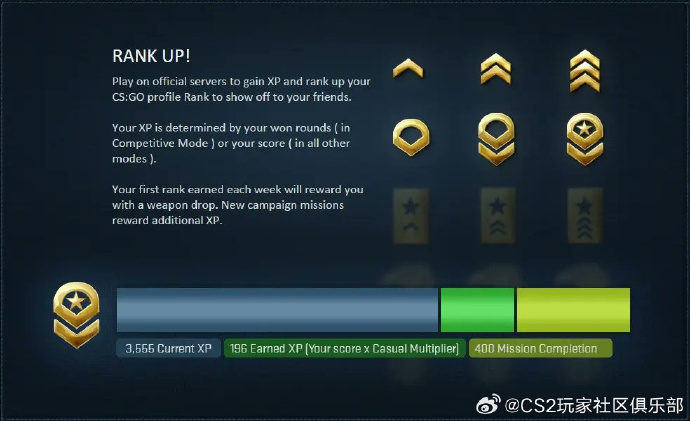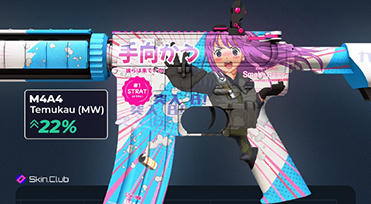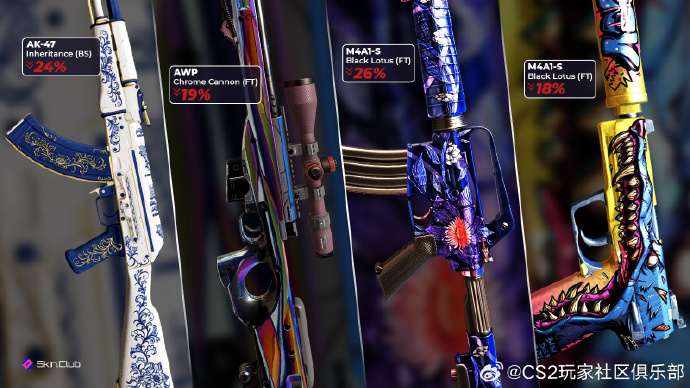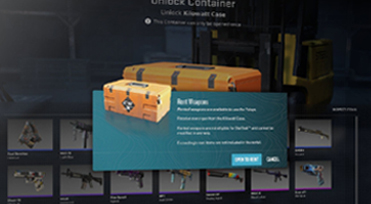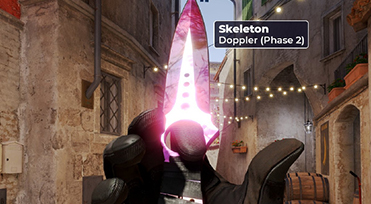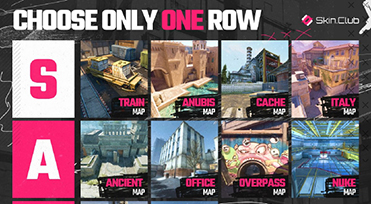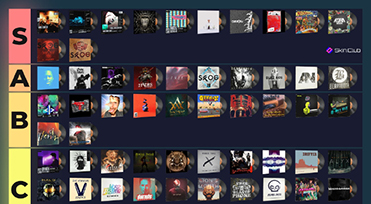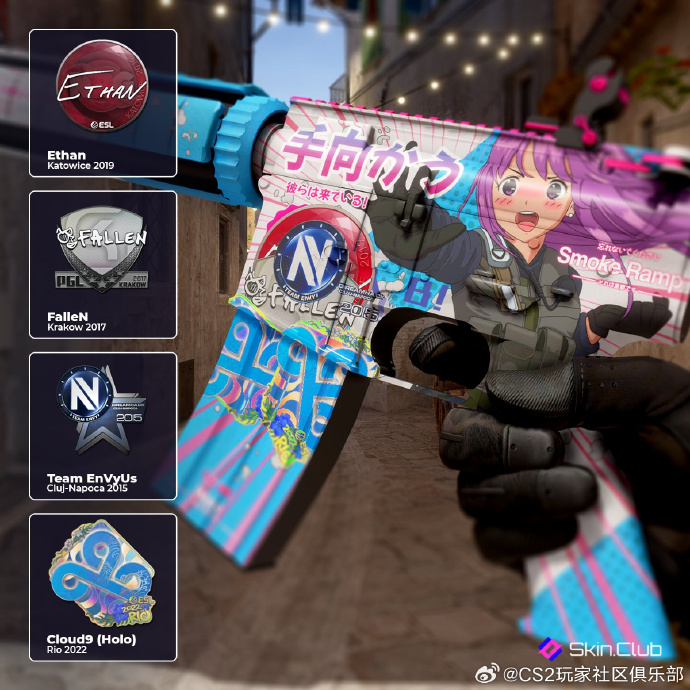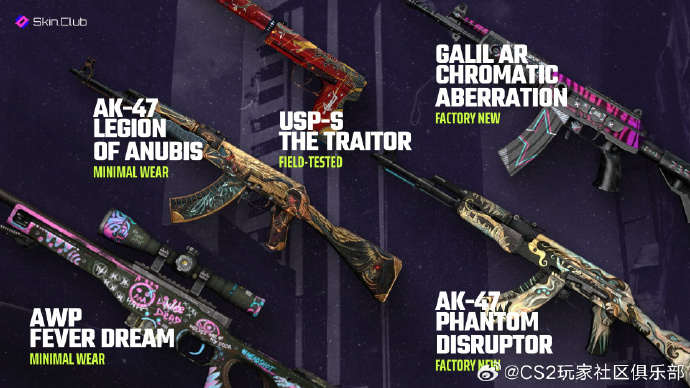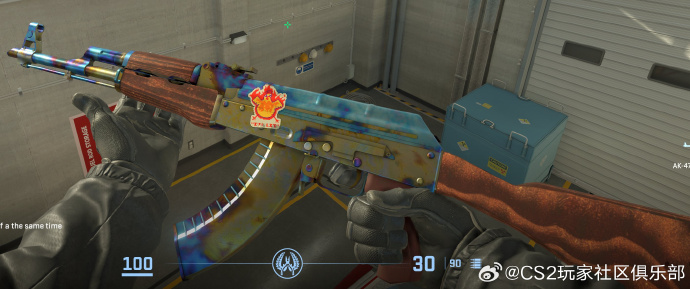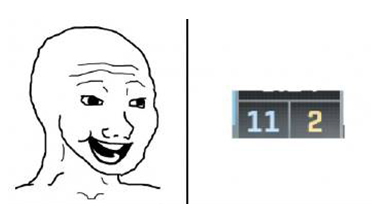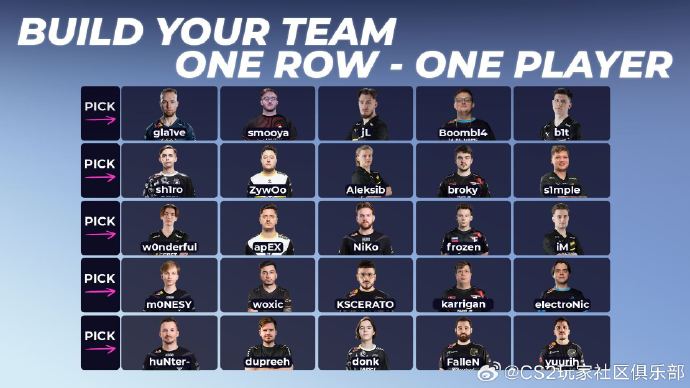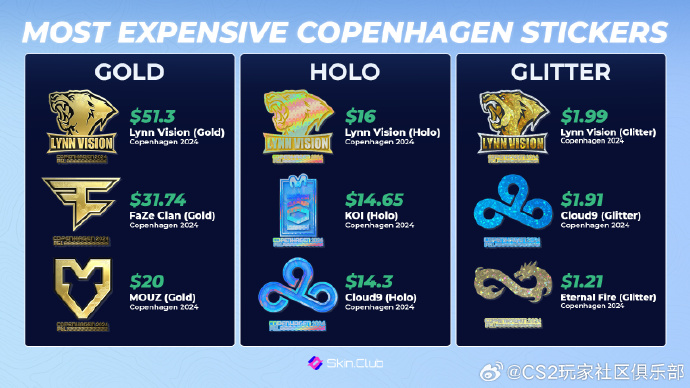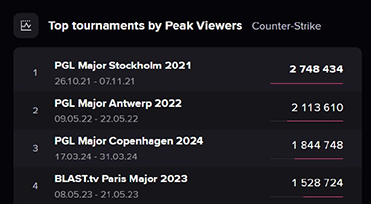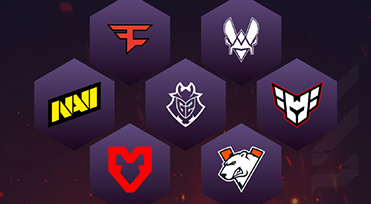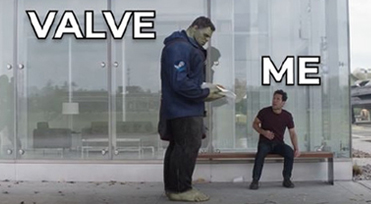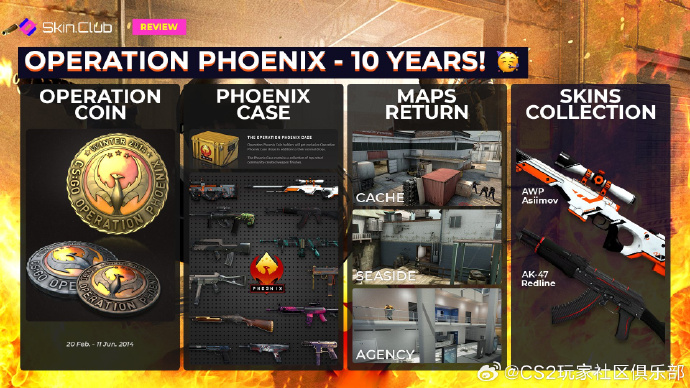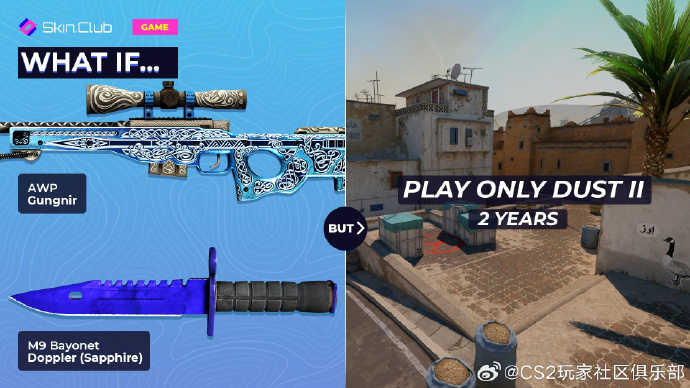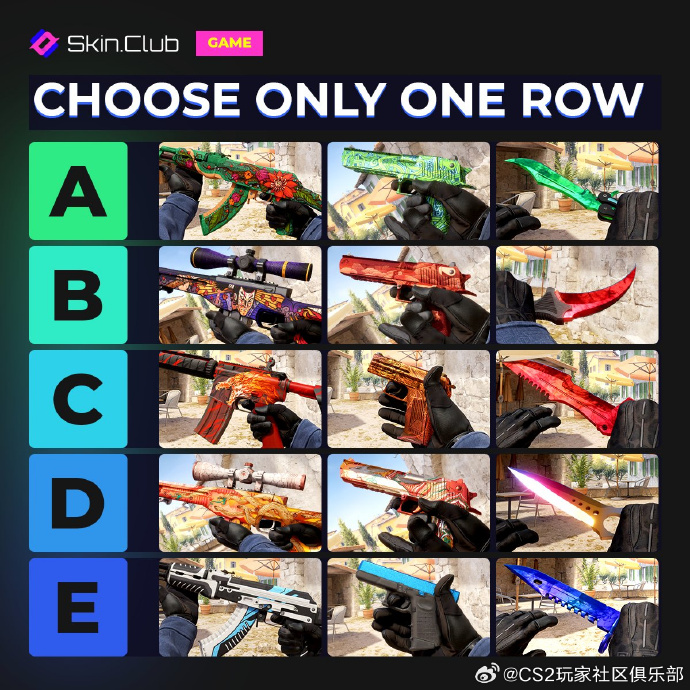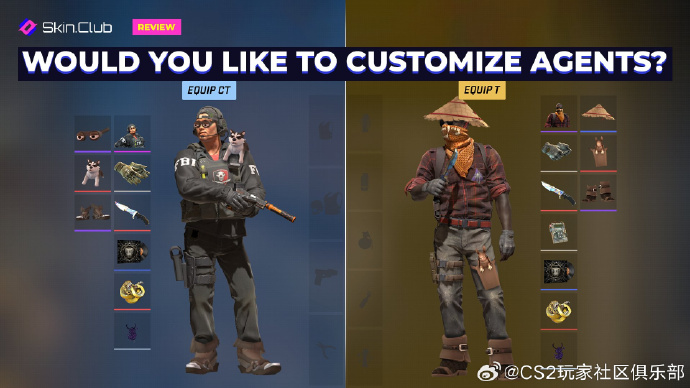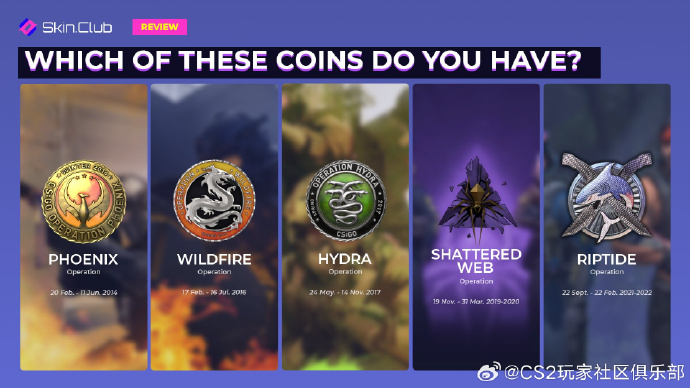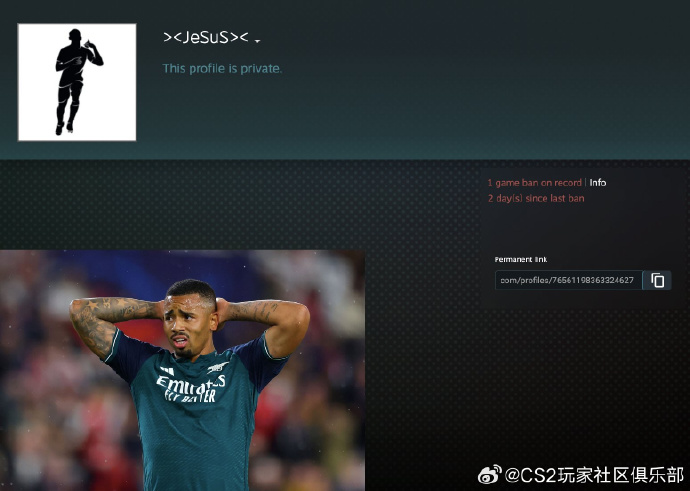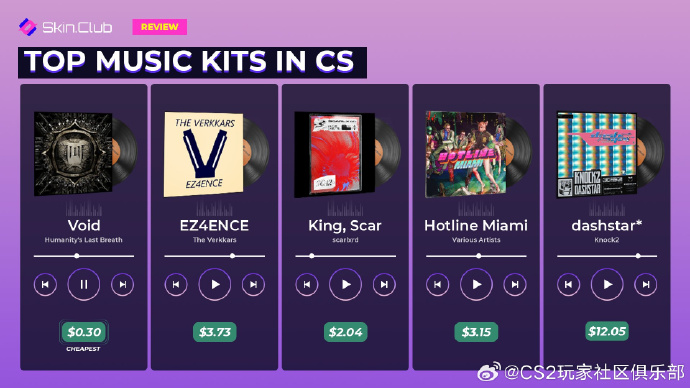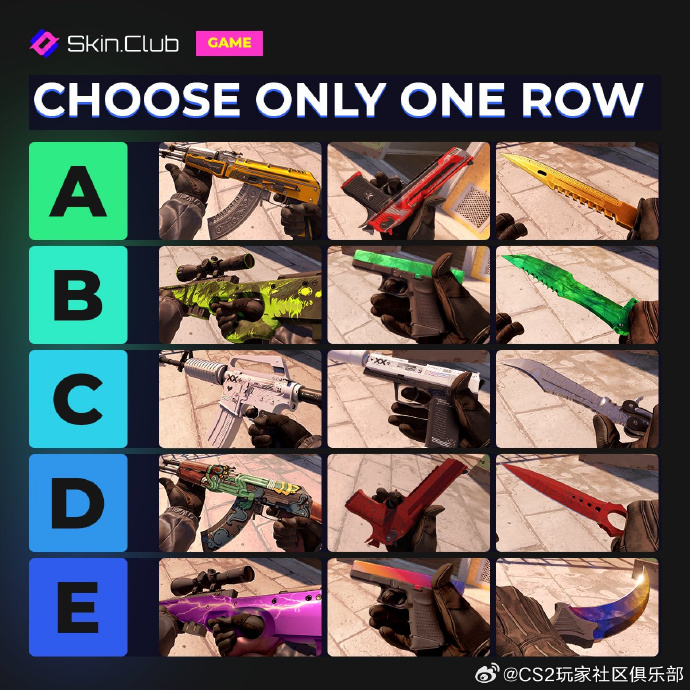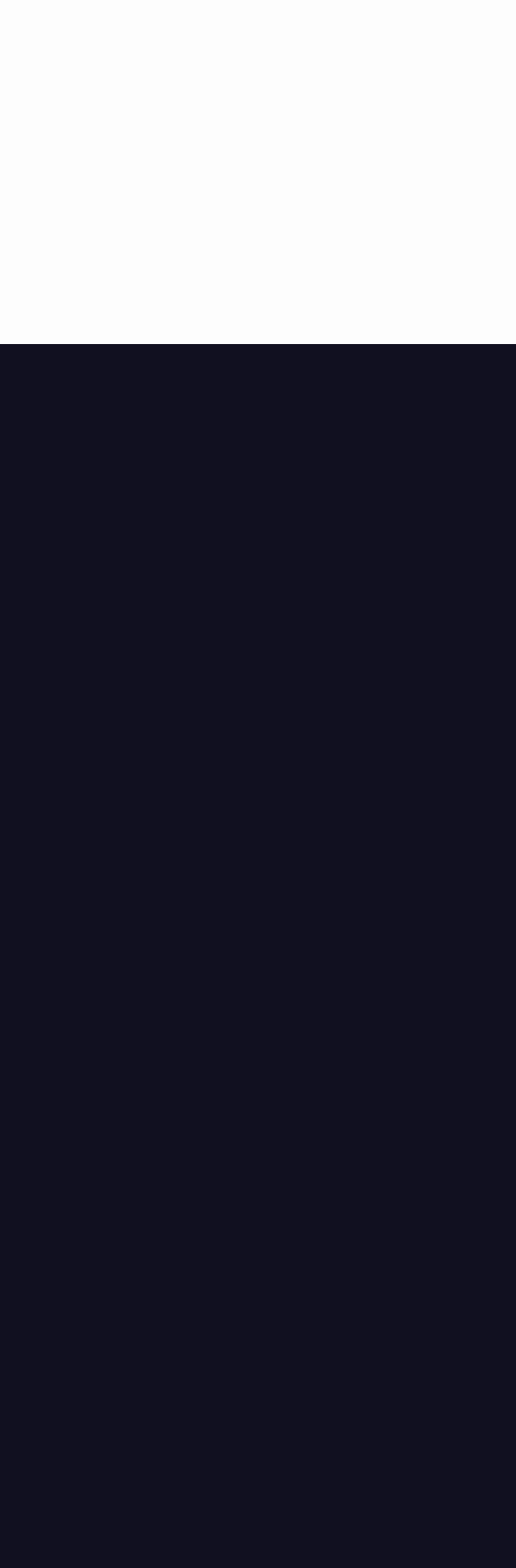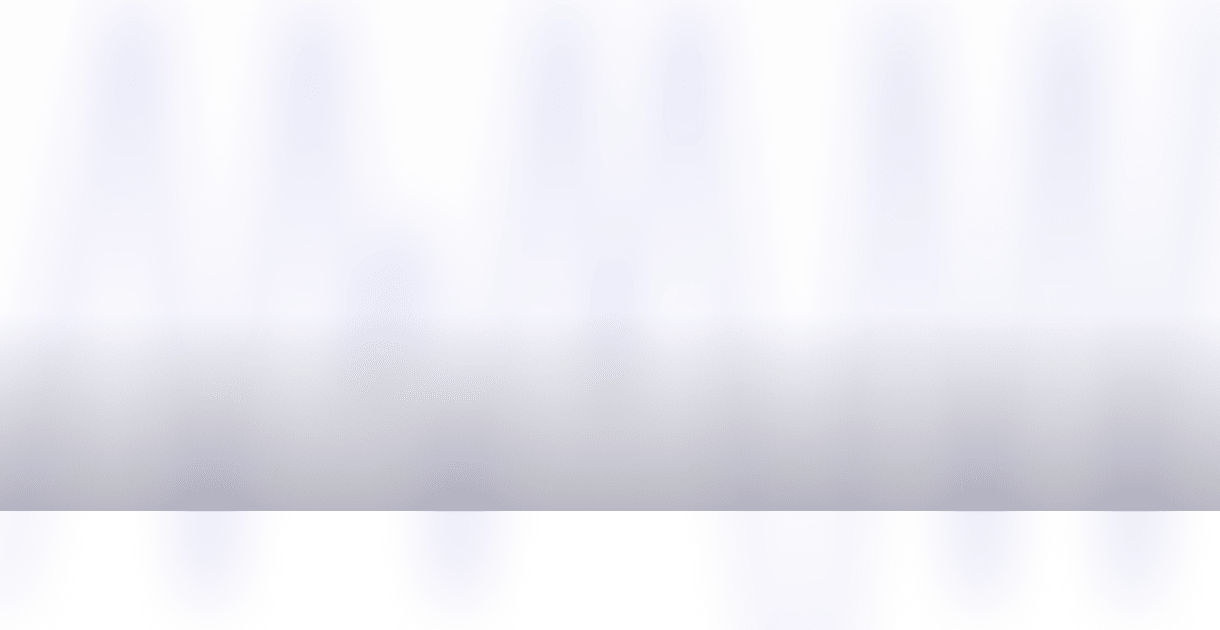
如何在CS2中显示FPS:指令与绑定
在CS2中,每一秒钟的时间都至关重要,了解如何在CS2中显示FPS变得至关重要。 “FPS”代表每秒帧数,直接影响您的游戏体验的流畅性和响应性。 实际上,FPS指的是您的计算机每秒能够渲染多少个单独的图像或帧。 更高的FPS值意味着更流畅的游戏,减少延迟,以及在像CS2这样的快节奏射击游戏中更具竞争优势。
作为您游戏世界的脉搏,FPS对您迅速反应、准确瞄准射击和领先对手至关重要。 更高的FPS计数确保更流畅的视觉效果,减少的输入延迟以及获得更高的沉浸感,这些在快节奏诸如CS2这样的射击游戏中都至关重要。 因此,如果您想知道如何在CS2控制台中显示FPS或如何在CS2指令显示FPS,那么您正在增强您的游戏技能的正确道路上。
如何在CS2中显示FPS
要真正在CS2中占据主导地位,学会如何在游戏中显示FPS至关重要,无论是在控制台、屏幕右下角还是通过其他方法。 了解测量和增强FPS的工具和方法可以让您获得竞争优势。 以下是实现这一目标的关键步骤:
理想的FPS值: 对于CS2,通常建议保持恒定的FPS值为144或更高。 这可以确保在高刷新率显示器上获得流畅且响应迅速的体验。
“cl_showfps”指令: 在CS2中显示FPS的最简单方法是使用”cl_showfps”指令。 按下波浪符(~)键打开控制台,然后输入”cl_showfps 1″,FPS将显示在屏幕左上角。
“net_graph”指令: 另一个有用的指令是”net_graph”。 在控制台中键入”net_graph 1″会提供一个全面的覆盖层,不仅显示您的FPS,还显示有价值的网络和性能指标。
在屏幕右下角显示FPS:如果您希望将FPS信息显示在屏幕右下角,并想知道如何在CS2中显示FPS在屏幕右下角,您可以通过控制台指令或配置文件修改来实现。
通过控制台指令增加FPS:您可以通过像”fps_max”这样的控制台指令来提高FPS,以设置最大FPS限制,以及”mat_queue_mode”来优化多核渲染。
GeForce Experience/Radeon ReLive方法: 如果您有NVIDIA显卡,GeForce Experience可以优化CS2的设置以获得最大FPS。 同样,AMD用户可以使用Radeon ReLive来实现相同的效果。
游戏内设置: 调整分辨率、纹理质量和着色器细节等设置可以显著影响FPS。 尝试不同的设置以找到视觉质量和性能之间的平衡。
释放FPS掌握在CS2中的潜力
在快节奏的CS2中,每一秒都很重要,掌握FPS是一项必不可少的技能。 通过像”cl_showfps”和”net_graph”这样的指令学会如何在CS2中显示FPS,无论是在屏幕右下角还是其他位置,都会赋予您重要的性能信息。 通过实施控制台指令、利用诸如GeForce Experience或Radeon ReLive之类的软件工具,以及调整游戏内设置,您可以通过调整FPS,获得无与伦比的竞争优势。 因此,拥抱FPS优化的世界,将您的CS2游戏体验提升到新的高度。 无论您是追求最高可能的FPS,将其显示在屏幕右下角,还是只是理解其影响,知道如何在CS2中显示FPS都是通往卓越的旅程。



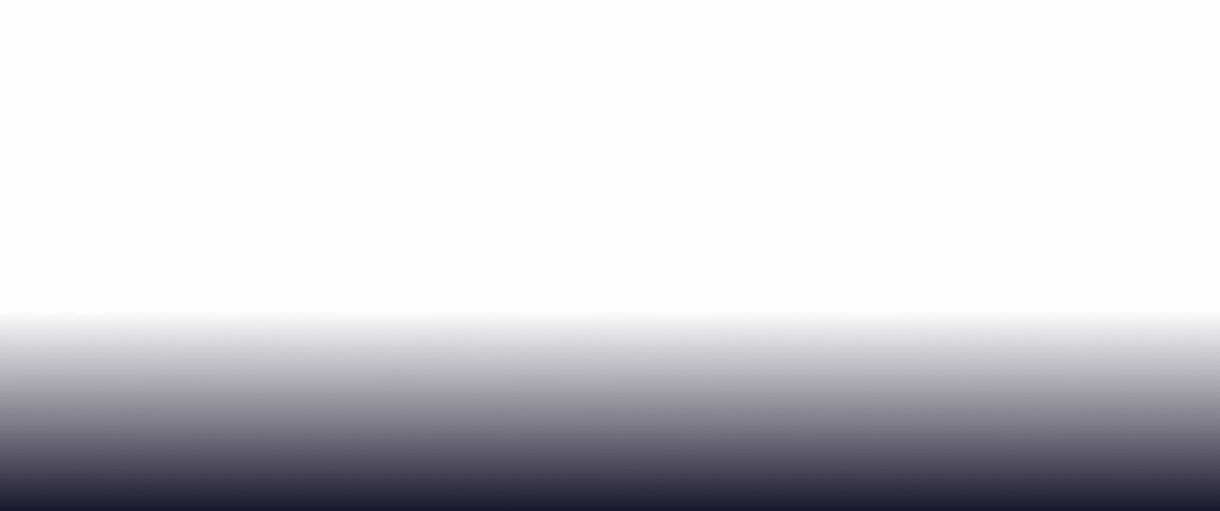




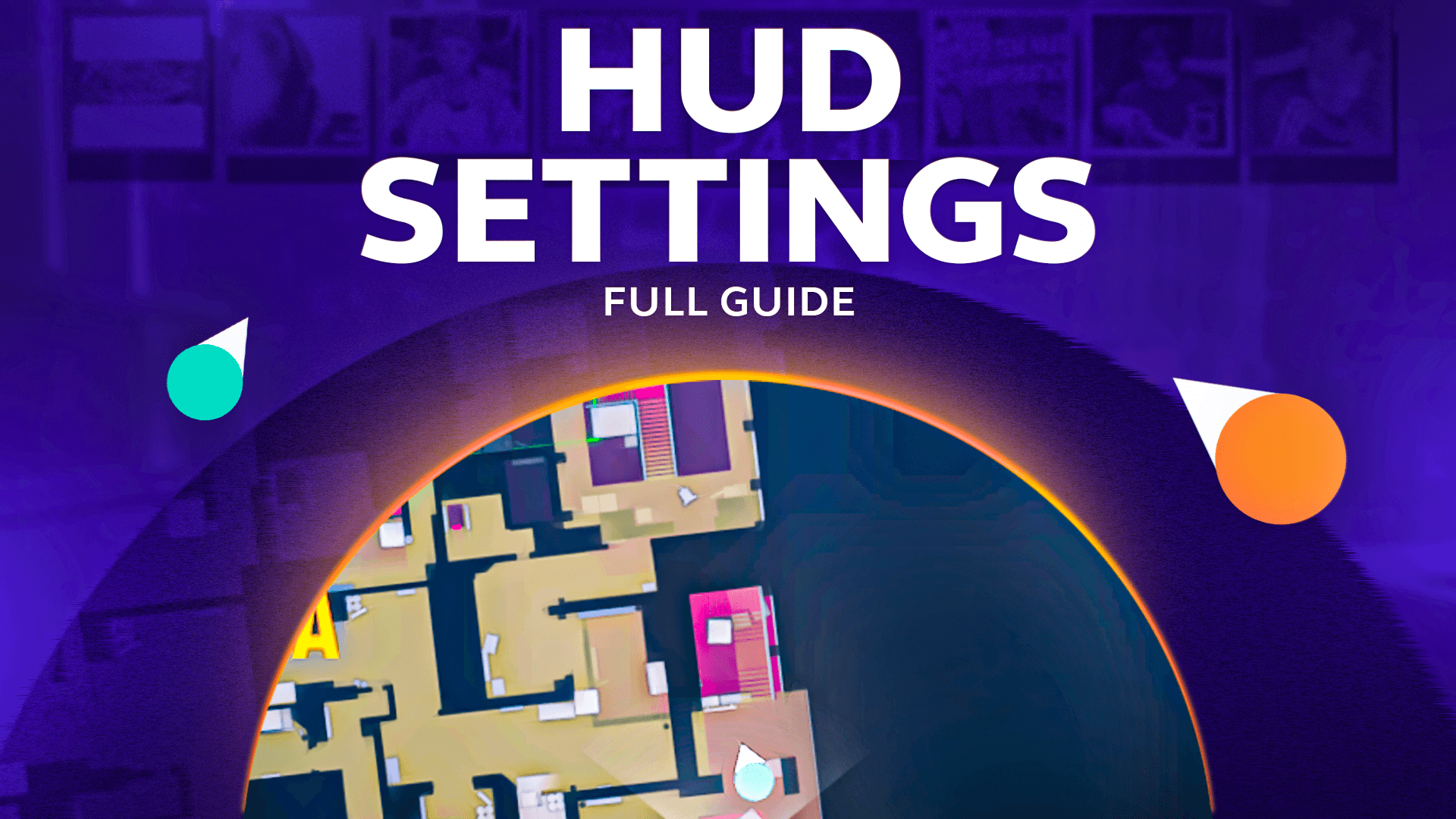
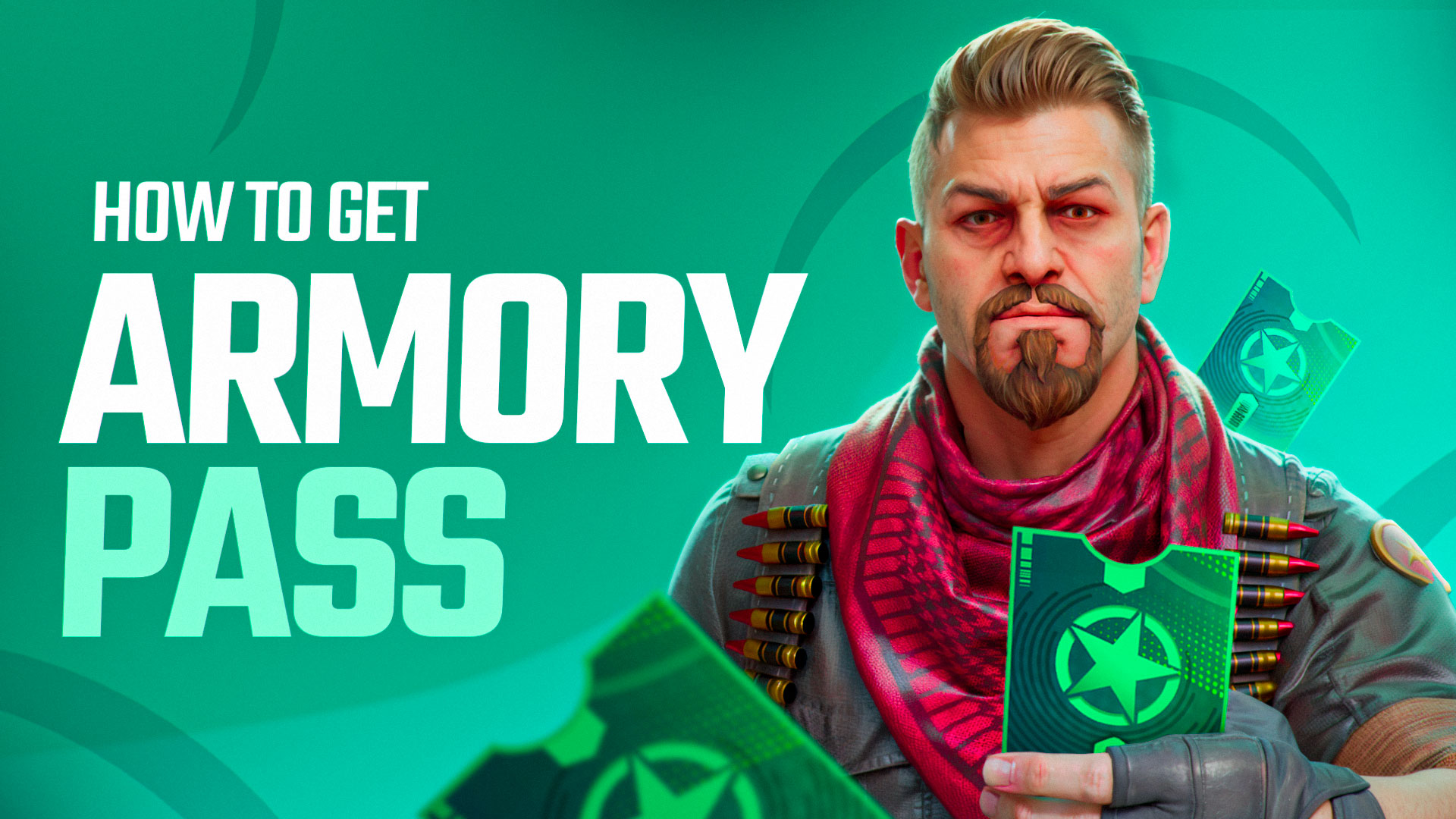

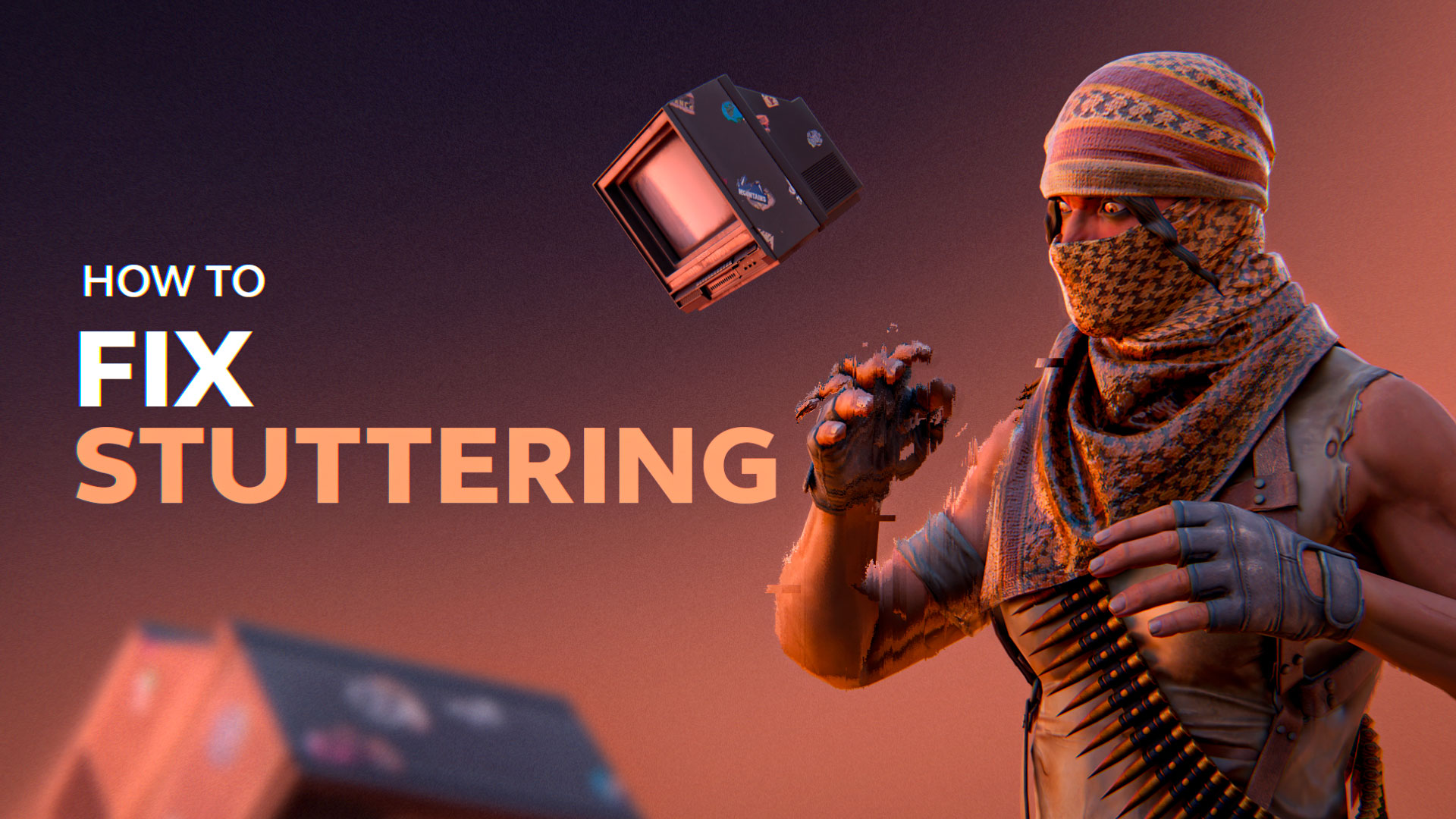
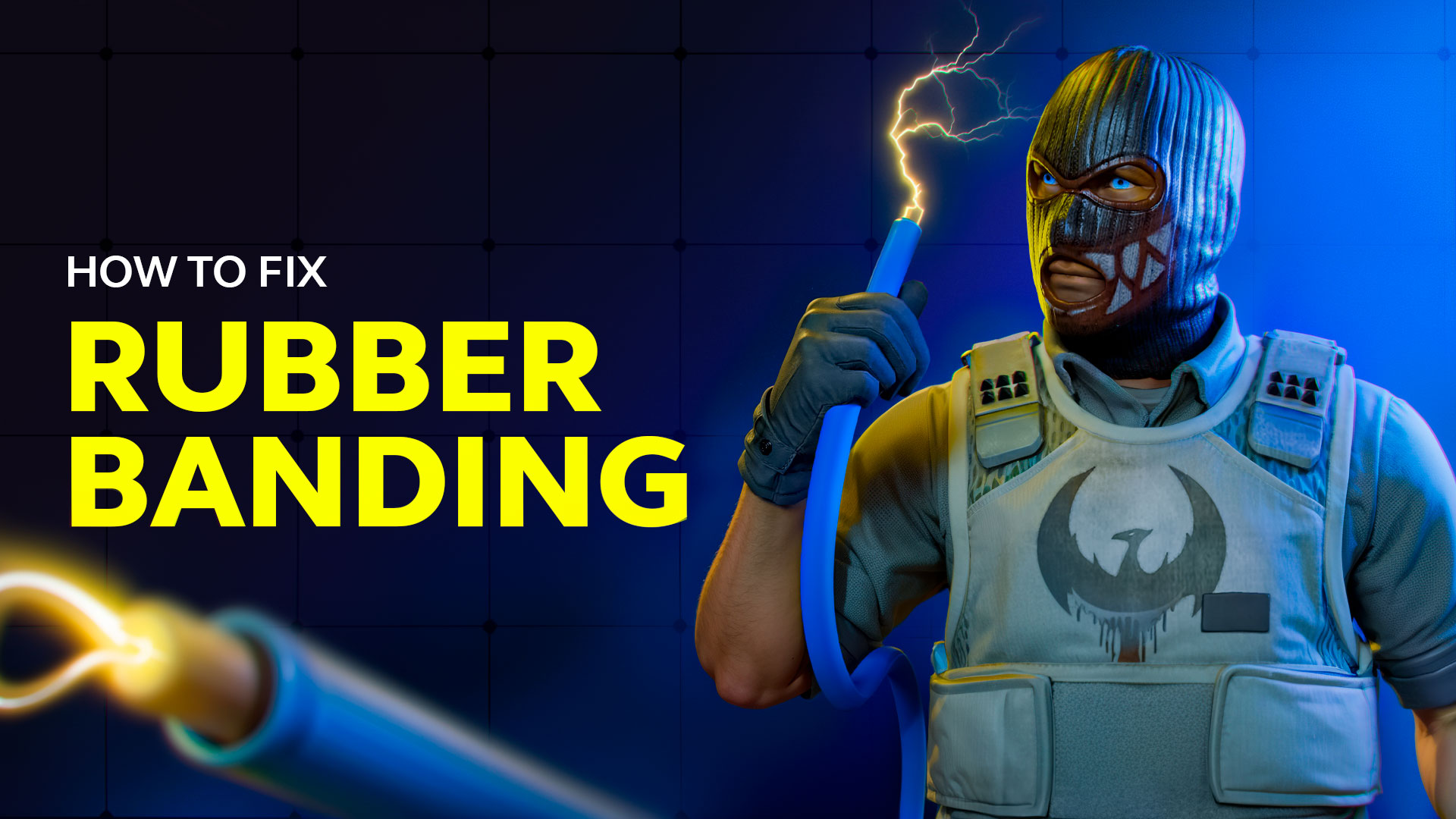

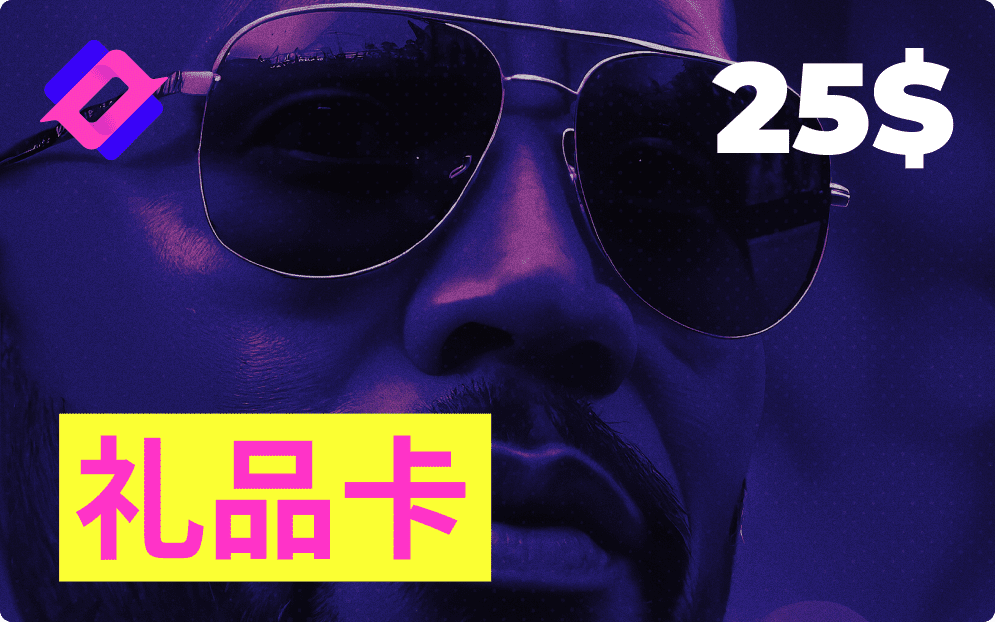




![最便宜的 CS2 刀皮 [2025]](https://cs2codes.cn/wp-content/uploads/2025/12/Cheapest-Knife-Skins-in-CS2.jpg)